PPT中自定义动画功能如何使用?
PPT是教学中常用的办公软件,直观形象,文字图片可以根据需要定时出现,吸引学生注意力,这就需要用到PPT中的自定义动画功能,具体如何使用呢?
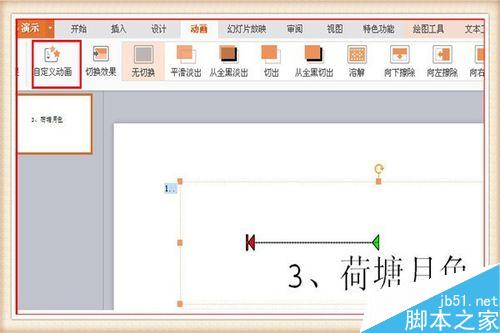
方法/步骤
1、打开PPT软件,在演示文稿文本编辑框内输入自己要输入的文字,输入完毕后,再选中文字。
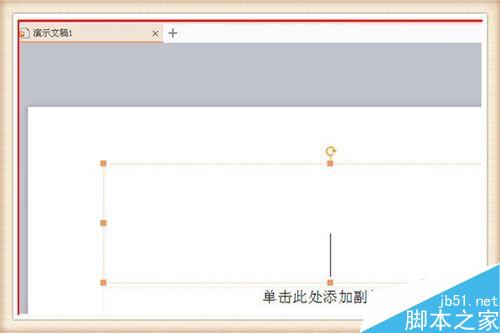

2、选中文字后,在最上方找到“动画”,单击一下,在下方就会出现“自定义动画”,再单击一下自定义动画。
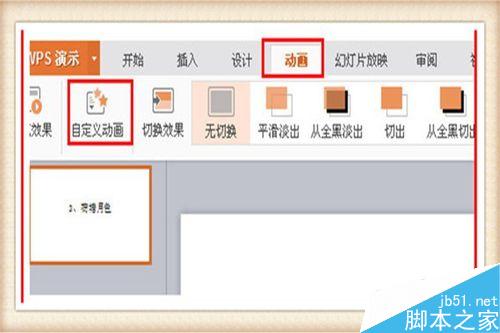
3、这时候在右侧就会出现自定义动画的一些操作设置功能了,单击自定义动画下方的添加效果,会出现常用的四种功能,先介绍进入,单击一下“进入”。出现进入给出的几种效果,不喜欢的话,可以单击其他效果。
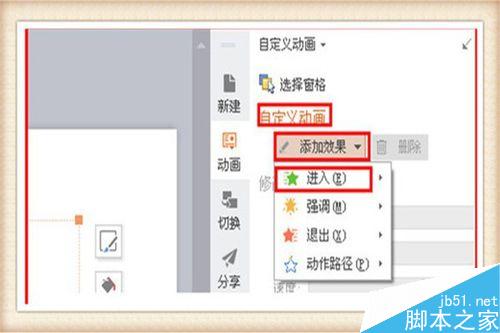
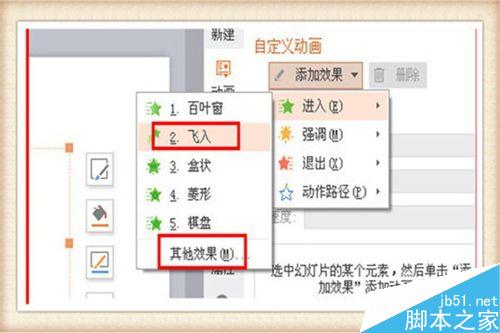
4、单击其他效果后,给出的进入效果更多一些,可以单击选中自己喜欢的一种效果,单击下方的确定就可以了,同时也会出现预览效果的。
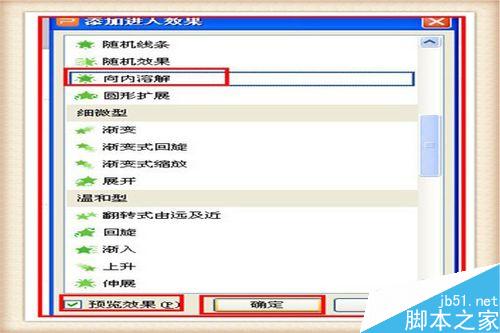
5、添加效果的第二三种功能是强调,强调,退出和进入操作一样,不多加介绍了。
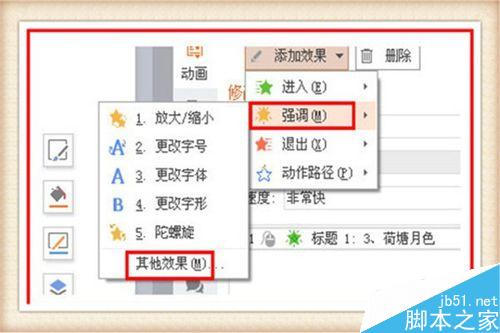
6、动作路径,是文字在PPT中的进入退出的路径,单击动作路径,也是出现模板给出的几种方向,更主要的是这里可以自己绘制动作路径。
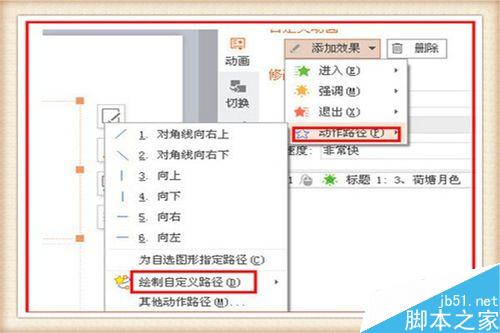
7、全部设置完成后,不满意的还可以修改,在下方的修改所选效果中,可以设置文字图片什么时候进入和退出,进入和退出的速度等,单击后面的黑色小三角就可以完成设置了。
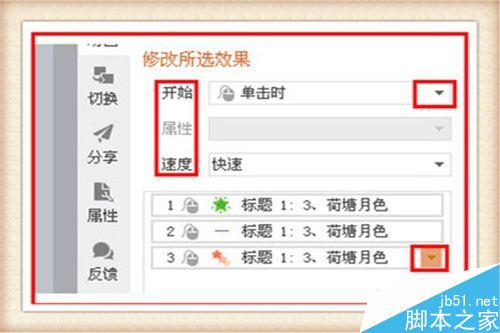
8、如果不满意步骤设置或者设置错误了,单击步骤后面的小黑色三角可以进行删除,想设置具体的文字出现时间,可以单击黑色小三角后,出现定时,单击定时,就可以输入具体的时间了,最后单击播放,就可以看到效果了。
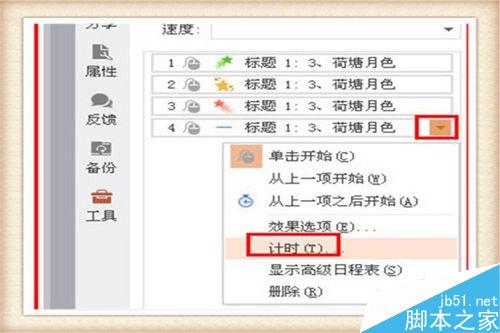
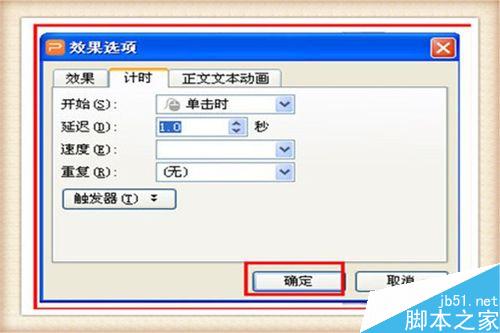
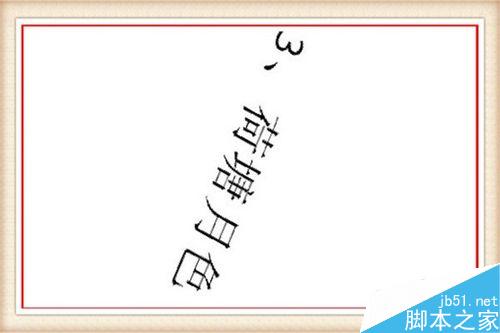
以上就是PPT中自定义动画功能如何使用方法介绍,操作很简单的,大家学会了吗?希望能对大家有所帮助!
相关文章

ppt图片怎样镜像翻转? PPT演示文稿将图片进行镜像翻转的方法
ppt中导入的图片想要进行镜像翻转,该怎么操作呢?我们可以使用旋转工具实现,下面我们就来看看详细的教程2024-09-12 日常工作制作ppt时,经常需要插入多张图片,很多朋友都是一张一张插入,甚是繁琐,下面小编教大家在ppt中一次性插入多张图片2024-09-04
日常工作制作ppt时,经常需要插入多张图片,很多朋友都是一张一张插入,甚是繁琐,下面小编教大家在ppt中一次性插入多张图片2024-09-04
怎么将ppt中所有的文字设置为宋体? ppt一键替换字体的技巧
PPT内容制作完成后,发现字体不合适需要更换,这时利用“替换字体”功能可高效地进行批量更换操作,详细请看下文介绍2024-07-31
ppt等比例缩放图片按什么键? PPT进行中心等比缩放的方法
ppt插入的图片,想要进行缩放,该怎么操作呢?今天我们主要介绍中心等比缩放图片的技巧,详细请看下文介绍2024-07-31
PPT幻灯片怎么插入word表格? PPT文稿导入word表格的教程
ppt幻灯片中想要插入word表格,该怎么将word文件导入到ppt文稿呢?下面我们就来看看详细的教程2024-07-24
ppt打印预设怎么用? ppt使用最近使用过的打印设置的开启方法
经常打印ppt文件,上一次打印的时候进行了打印设置,这次想直接使用,该怎么操作呢?下面我们就来看看详细的操作方法2024-07-17
ppt怎么更改文本框出现的顺序? PPT设置文本出场顺序动画的技巧
在PPT中,我们可以使用多种方法来设置文本框的先后出现顺序,下面我们就来分享最简单的方法,详细请看下文介绍2024-07-17 ppt中想要给图形填充颜色,我们可以使用取色器的吸管吸取颜色,并填充到图形中,该怎么操作呢?下面我们就来看看详细的教程2024-07-17
ppt中想要给图形填充颜色,我们可以使用取色器的吸管吸取颜色,并填充到图形中,该怎么操作呢?下面我们就来看看详细的教程2024-07-17
PPT如何给切换效果添加照相机声音 PPT幻灯片给切换效果添加照相机声音
PPT如何给切换效果添加照相机声音?其实在PPT程序中,我们在切换工具的子工具栏中选择好切换效果之后,找到“声音”工具,直接点击打开该工具,然后在下拉列表中就能选择自2024-07-16
PPT幻灯片如何设置校对语言 PPT幻灯片设置校对语言的方法
PPT幻灯片如何设置校对语言?其实我们只需要点击打开PPT中的“审阅”工具,然后在其子工具栏中点击打开“语言”工具,接着在下拉列表中,我们找到并打开“设置校对语言”选2024-07-16





最新评论